在AndroidStudio中开发版本控制,除了Git就是SVN,和Eclipse不同Android Studio没有提供单独的插件,只能和SVN客户端关联使用,和Eclipse安装有很大区别,下面介绍个在AndroidStudio中SVN的安装和配置方法。
一、SVN的安装
Eclipse都是直接安装插件就可以了,AndroidStudio不行,只能通过关联SVN客户端,需要特别注意的是安装SVN时必须安装command line 功能,只有安装带有 command line 功能的 SVN 客户端,AndroidStudio才能使用。安装SVN时需要用户自定义选择 command line ,默认是不会自动安装的,如下图:

需要选择安装 command line 功能

二、AndroidStudio中的配置
SVN安装完成后,打开 AndroidStudio 中的 setting 配置面板,找到Version Control--》SubVersion如下图:

配置SVN的路径,Use Command Line Client 选择浏览到你本地安装 TortoiseSVN 的 svn.exe 文件路径,如下图:
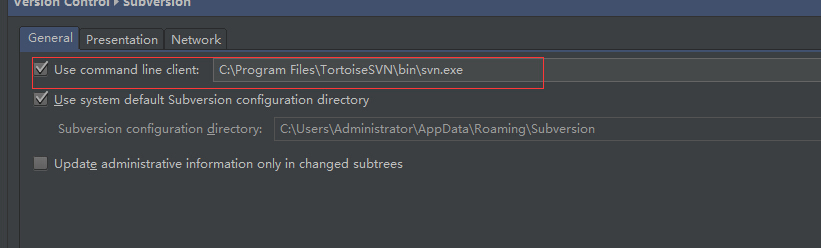
需要注意输入框最右侧有个浏览的按钮,有可能显示不出来
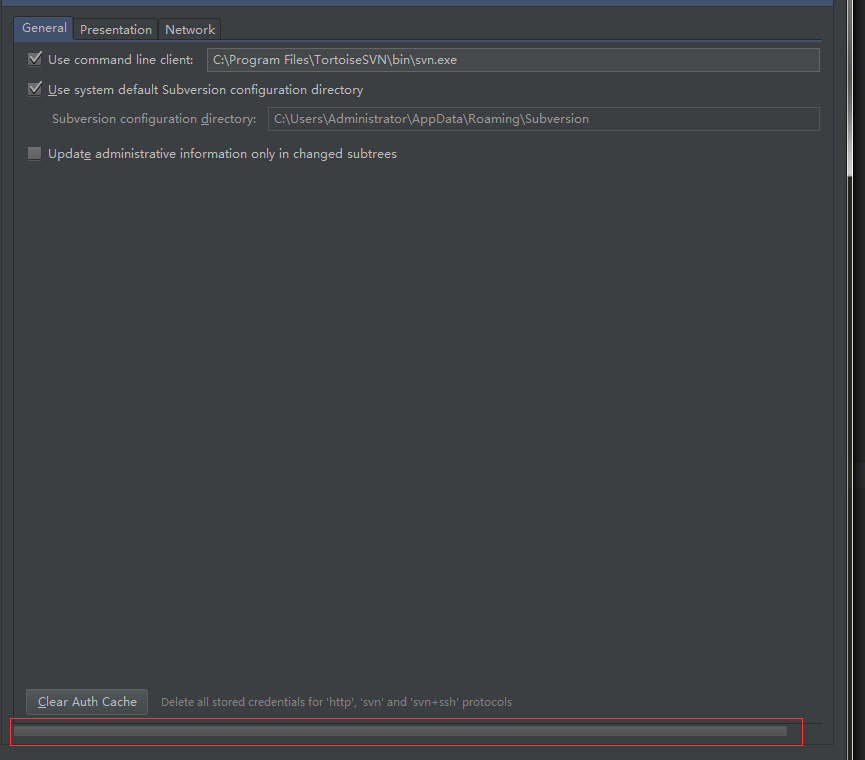

三、 SubVersion的简单使用
顶部菜单中 CVS项中有个 Import into Version Control,点击就可以使用SVN了
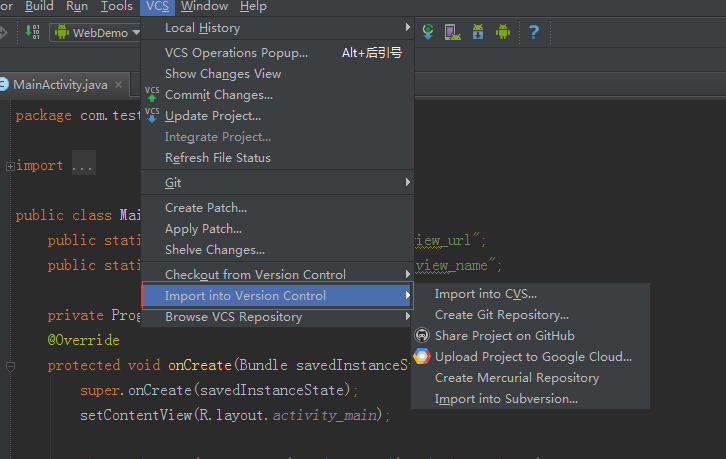




















 840
840











 被折叠的 条评论
为什么被折叠?
被折叠的 条评论
为什么被折叠?








